當(dāng)前位置:首頁(yè) > 幫助中心 > 怎么u盤重裝系統(tǒng)win7旗艦版,如何手動(dòng)u盤重裝系統(tǒng)
怎么u盤重裝系統(tǒng)win7旗艦版,如何手動(dòng)u盤重裝系統(tǒng)
大家好,之前小編寫了一篇文章,教大家怎么使用大白菜來(lái)制作u盤啟動(dòng)盤,但是關(guān)于后續(xù)重裝系統(tǒng)的部分只是簡(jiǎn)略地講述了一下。沒(méi)想到居然有這么多朋友在后臺(tái)留言,說(shuō)想要學(xué)一下u盤啟動(dòng)盤安裝系統(tǒng),所以今天小編就來(lái)寫一篇教程,以win7系統(tǒng)臺(tái)式電腦作為例子進(jìn)行講解。有興趣的朋友,下面就一起來(lái)看看怎么u盤重裝系統(tǒng)win7旗艦版吧。

如何手動(dòng)u盤重裝系統(tǒng)
一、u盤啟動(dòng)盤制作
1、下載最新版大白菜U盤啟動(dòng)盤制作工具,打開(kāi)工具,點(diǎn)擊一鍵制作即可。
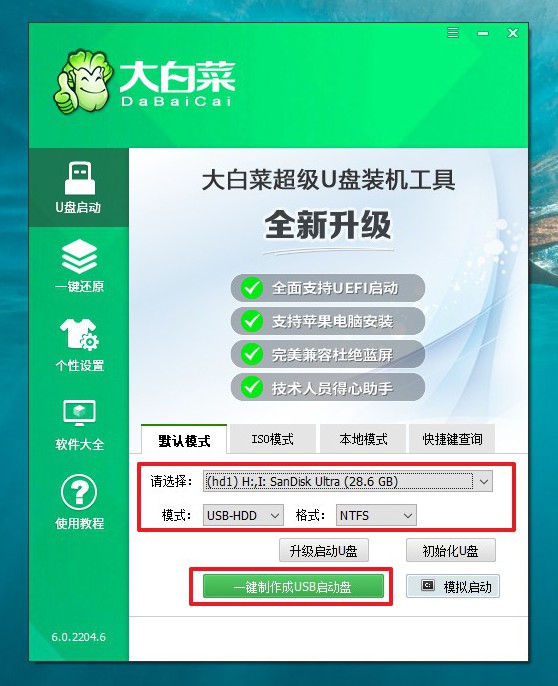
2、將Windows鏡像下載至U盤啟動(dòng)盤中,或者保存在除系統(tǒng)盤以外的分區(qū)中。

二、u盤啟動(dòng)電腦
1、制作好大白菜u盤啟動(dòng)盤之后,確定電腦型號(hào)對(duì)應(yīng)的U盤啟動(dòng)快捷鍵,開(kāi)機(jī)或重啟電腦。

2、在電腦出現(xiàn)開(kāi)機(jī)畫面時(shí),快速按下U盤啟動(dòng)快捷鍵,進(jìn)入設(shè)置界面,選中U盤選項(xiàng),回車。

3、然后,如圖所示,選中【1】win10X64PE(2G以上內(nèi)存),按回車進(jìn)入桌面即可。
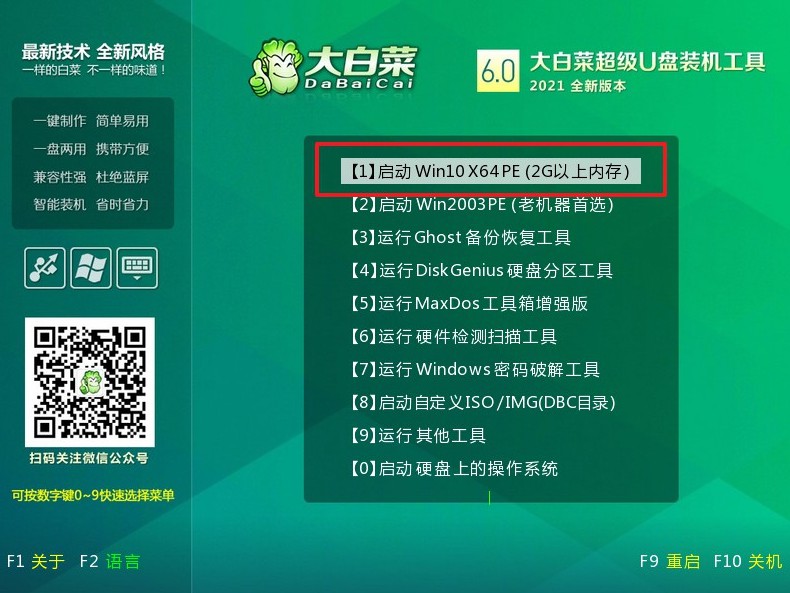
三、u盤啟動(dòng)盤裝win7
1、打開(kāi)大白菜一鍵重裝軟件,選擇“安裝系統(tǒng)”,選擇win7鏡像系統(tǒng)作為“映像文件”,安裝在“C盤”中,點(diǎn)擊“執(zhí)行”。
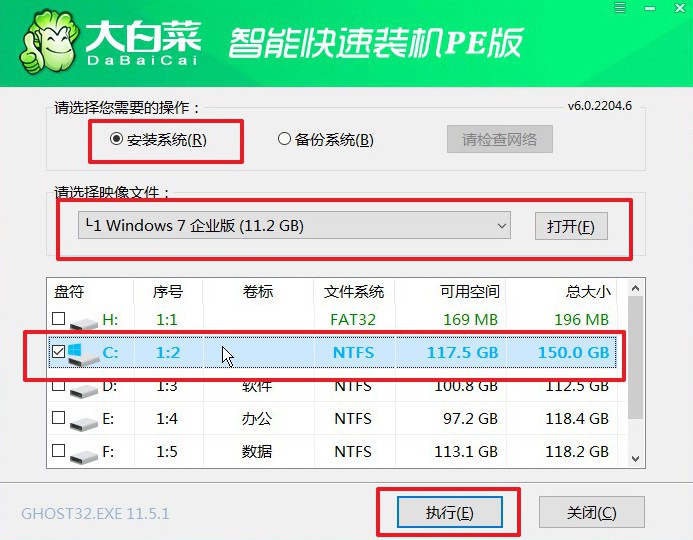
2、接著,按照頁(yè)面提示操作,比如說(shuō)還原窗口,默認(rèn)設(shè)置,點(diǎn)擊“是”。
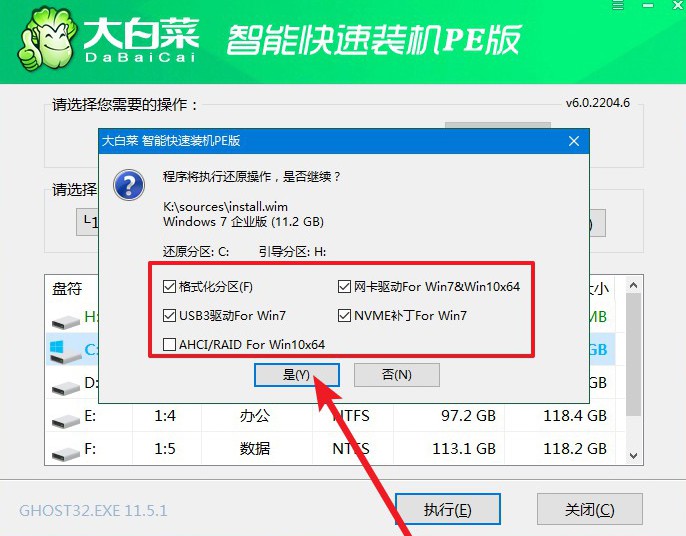
3、電腦重啟后,會(huì)自動(dòng)進(jìn)入系統(tǒng)部署階段,無(wú)需操作,直至電腦進(jìn)入Windows7桌面桌面再進(jìn)行操作即可。

以上步驟,就是本次怎么u盤重裝系統(tǒng)win7旗艦版教程了。這個(gè)u盤啟動(dòng)盤重裝系統(tǒng),除了型號(hào)比較舊的電腦之外,其余電腦基本上面全部操作都是中文界面的,所以即使是電腦小白也不用擔(dān)心學(xué)不會(huì)。當(dāng)然,如果真的遇到問(wèn)題,去咨詢大白菜官網(wǎng)技術(shù)客服也是可以的,順順利利安裝系統(tǒng)。

